轻松学lr是一款很不错的软件,那你知道使用它如何剪辑视频吗?接下来,小编就为大家讲解使用轻松学lr进行剪辑视频的详细方法。
嗨,今天我们来轻松学Lr之视频的剪辑
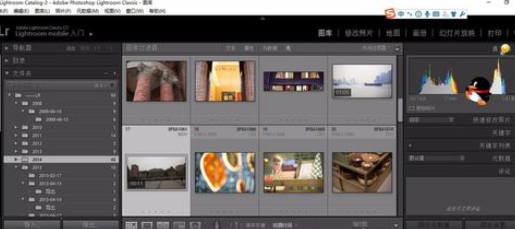
这段视频要删除开头的人物和结尾的摊位

点这里播放到人物看不见时拖动左边的滑块设置入点
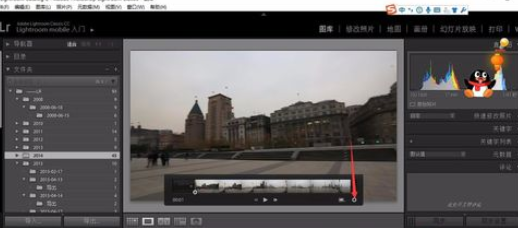
当播放到看到后面的摊位时拖动时间轴到看不见摊位,然后拖动右边的滑块设置出点
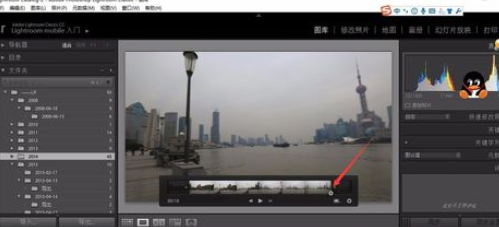
播放时当觉得合适可按shift+i设置入点或shift+o设置出点

点击视频文件右击创建虚拟副本
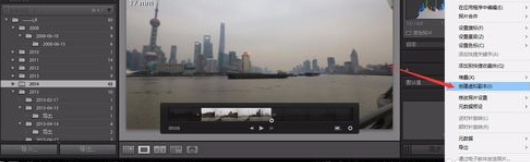
为虚拟副本设置不同出入点,进行观看
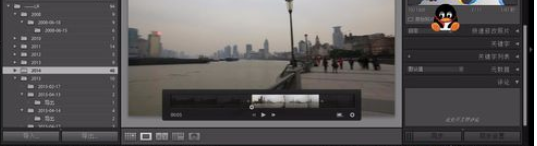
上文就是使用轻松学lr进行剪辑视频的详细方法,你们都知道了吗?
 天极下载
天极下载






























































